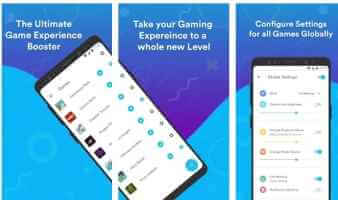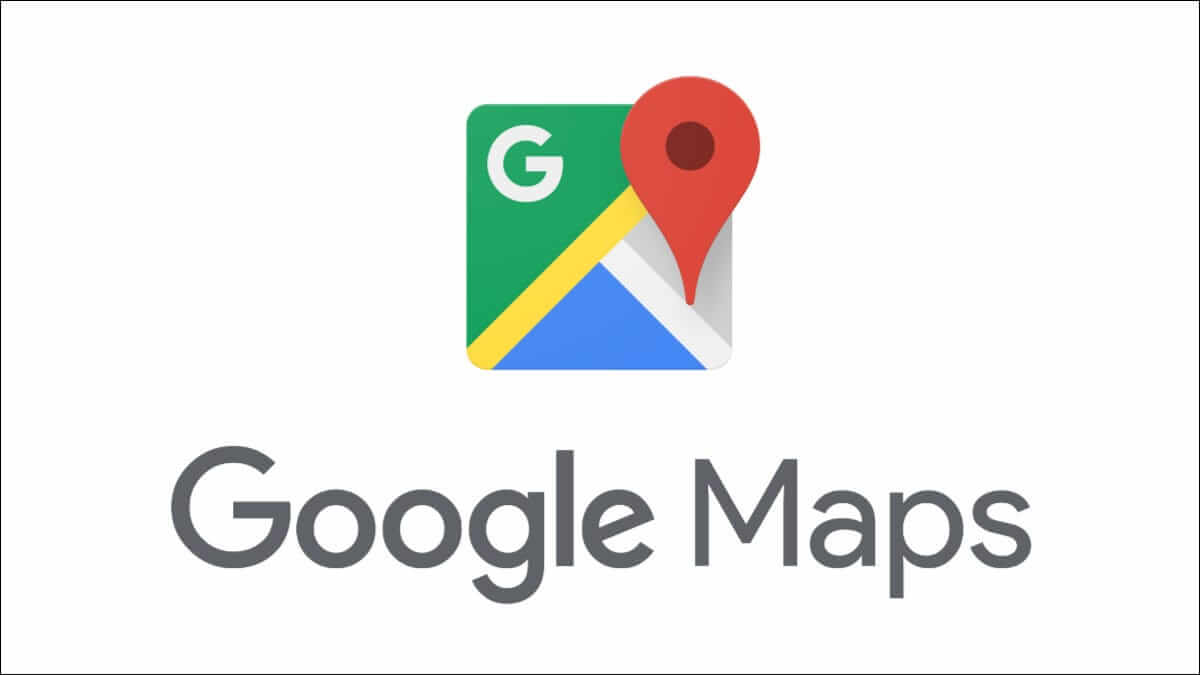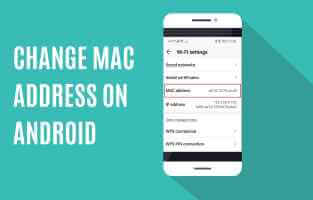Разве не раздражает, когда некоторые приложения берут на себя управление настройками яркости вашего телефона и меняют её самостоятельно? Многие пользователи жалуются, что такие приложения, как Netflix, Paramount Plus и Kindle, иногда повышают уровень яркости на их устройствах Android. Это совсем не приятно, особенно… Когда смотришь при выключенном светеСледуйте этому руководству, чтобы запретить приложениям управлять яркостью на устройствах Android, включая телефоны Samsung Galaxy.
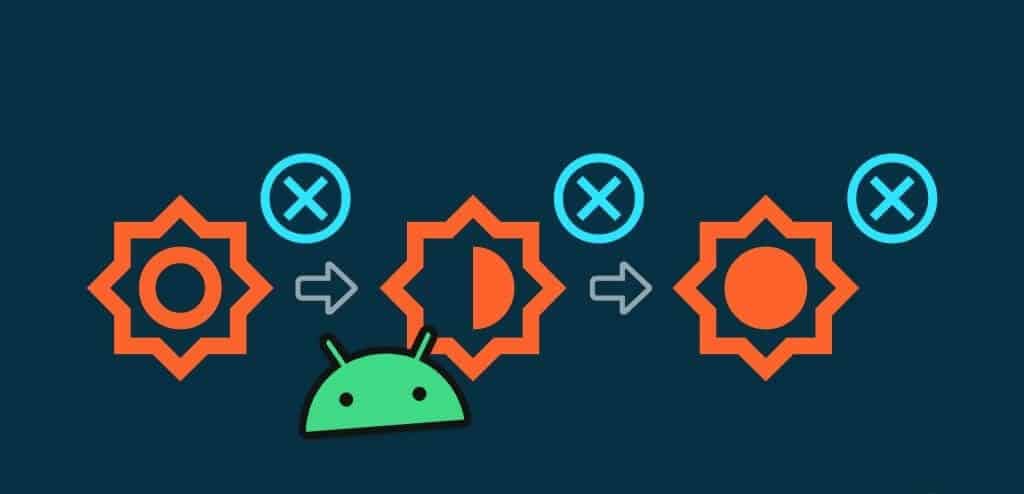
Самое неприятное, что иногда невозможно отрегулировать яркость. Быстрая покраскаВы увидите сообщение об ошибке. «Яркость невозможно изменить, поскольку ею управляет другое приложение».Конечно, такое неожиданное поведение приложения кажется действительно навязчивым.
Почему на Android уровень яркости меняется сам по себе?
Чтобы переопределить настройки яркости Android, приложениям требуется разрешение на изменение существующих системных настроек. Обычно это делается через специальный API, который вы принимаете при установке приложения.
Например, API часто увеличивает яркость экрана до максимума для удобства считывания штрих-кодов и QR-кодов. Аналогично, приложения для чтения контента иногда переопределяют системную яркость для отображения HDR-контента. К сожалению, запретить таким приложениям управлять яркостью невозможно.
Но есть и другие способы запретить приложениям или вашему телефону управлять яркостью на Android, как объясняется в статье.
Примечание: перед началом процесса устранения неполадок перезагрузите телефон Android.
1. Отключите адаптивную яркость.
Если включена автоматическая регулировка яркости или адаптивная регулировка яркости (Samsung), ваш экран будет автоматически затемняться или увеличиваться в зависимости от условий освещения. Однако функция адаптивной регулировки яркости может быть несовместима с некоторыми приложениями. Это может привести к различным ошибкам, связанным с яркостью. Поэтому попробуйте отключить адаптивную регулировку яркости на вашем телефоне Android.
Для этого перейдите в "Настройки", затем "предложение", Выключите выключатель. Адаптивная яркость.
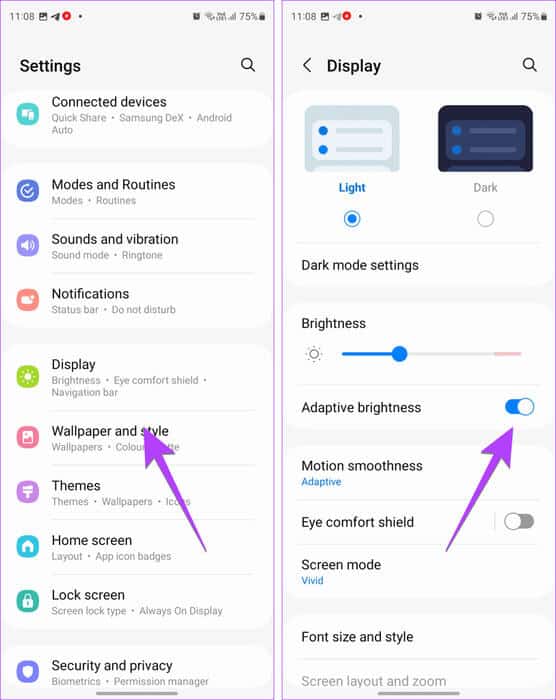
Совет: узнайте, как Исправлена ошибка, из-за которой адаптивная яркость не работала на Android.
2. Отключить Video Enhancer (Samsung)
Функция Video Enhancer на телефонах Samsung Galaxy увеличивает яркость экрана, улучшая качество изображения при просмотре видео на YouTube или потоковой передачи Netflix. Если у вас устройство Samsung, отключите Video Enhancer и проверьте, решит ли это проблему с яркостью.
Перейти к Настройки, затем الميزات المتقدمة, затем нажмите Яркость видео. Найдите Обычный И посмотрите, улучшится ли ситуация. Или нажмите Яркие Включите или отключите переключатель для поддерживаемых приложений в зависимости от того, что мешает приложениям изменять яркость.
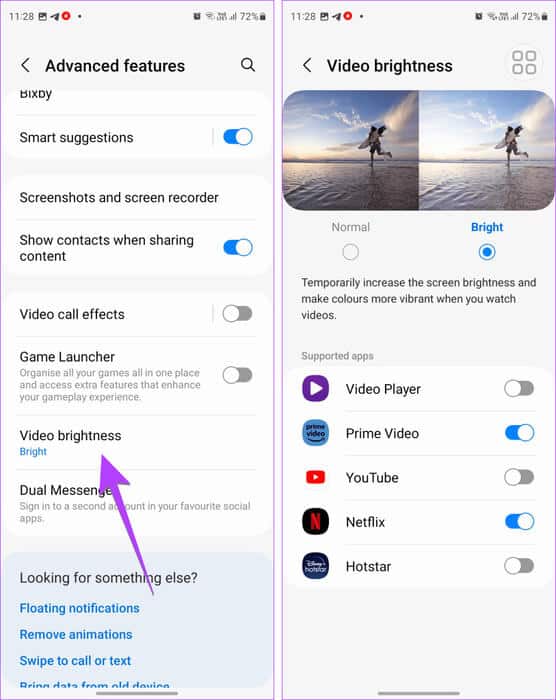
3. Используйте встроенный в приложение инструмент регулировки яркости.
Если вы не можете настроить яркость в настройках телефона, воспользуйтесь встроенным инструментом регулировки яркости в приложении. Например, у Netflix есть собственный инструмент регулировки яркости. Чтобы воспользоваться им, просто коснитесь экрана и перетащите ползунок с изображением солнца слева, чтобы отрегулировать яркость.
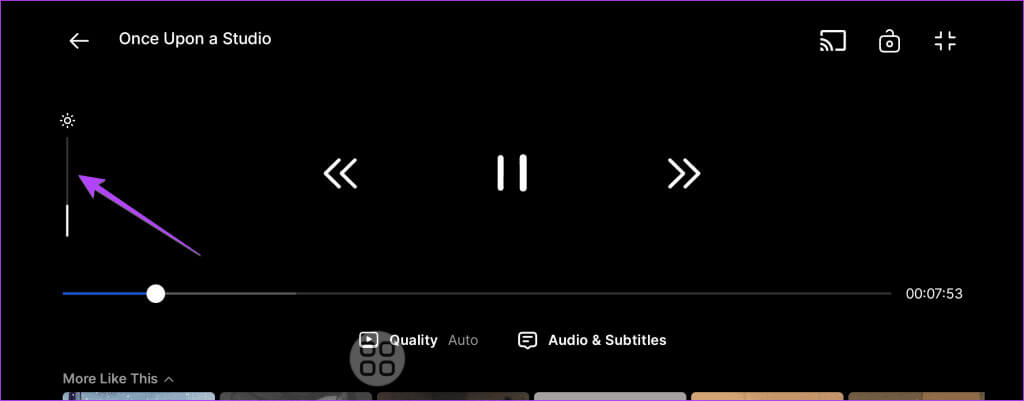
4. Закройте все приложения.
Если вы видите сообщение об ошибке «Яркость невозможно изменить, поскольку ею управляет другое приложение».Чтобы закрыть все приложения, работающие в фоновом режиме, откройте экран «Недавние приложения» и по одному смахивайте приложения, чтобы закрыть их.
5. Для управления яркостью используйте меню «Справка» или «Специальные возможности».
Если приложение управляет яркостью экрана вашего Android-смартфона, и вы хотите обойти это ограничение, воспользуйтесь меню специальных возможностей («Справка» или «Помощник»). Меню «Справка» — это функция специальных возможностей, которая предоставляет доступ ко многим настраиваемым функциям с помощью плавающей кнопки на экране.
Выполните следующие действия, чтобы включить меню «Специальные возможности» и использовать его для переопределения яркости экрана на вашем телефоне Android:
Шаг 1: В настройки Телефон Android, перейдите по ссылке Доступность, а затем меню специальных возможностей.
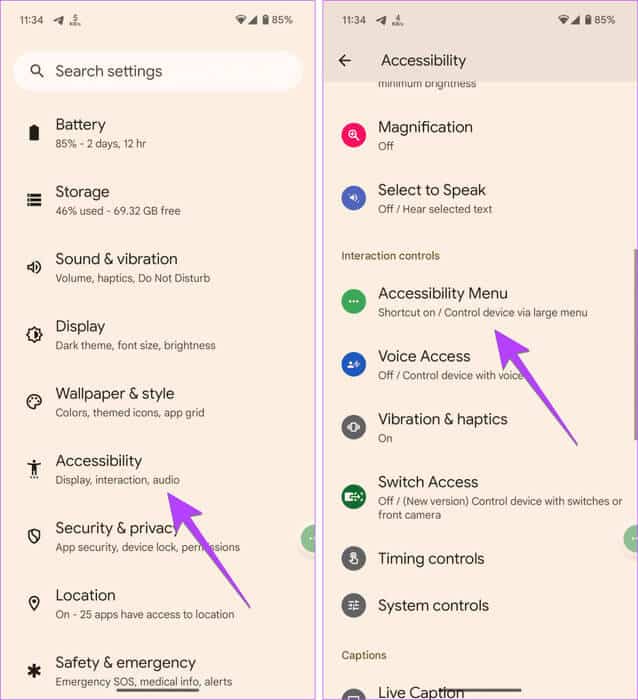
Шаг 2: Включите переключатель рядом с пунктом Ярлык. Меню специальных возможностей.
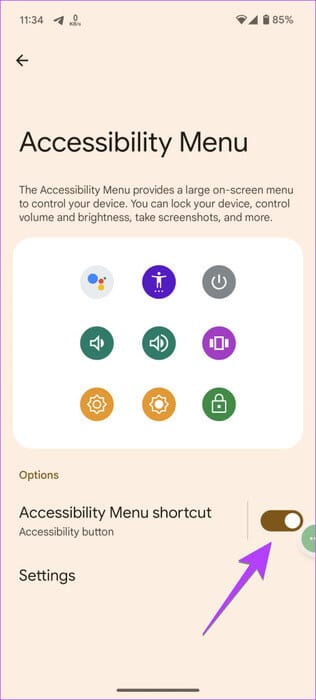
Шаг 3: Вы заметите присутствие плавающий значок На экране. Нажмите на этот значок и используйте кнопку яркости, чтобы изменить яркость телефона, когда им управляет приложение.
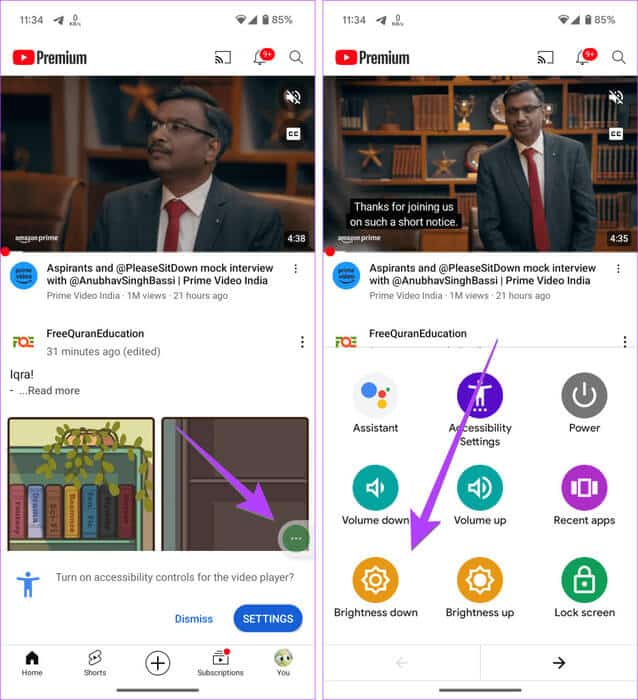
Совет: На телефонах Samsung Galaxy перейдите в раздел «Настройки», затем «Специальные возможности». Нажмите «Взаимодействие и ловкость» и включите переключатель рядом с пунктом «Меню Ассистента». Нажмите на текст меню Ассистента и выберите «Выбрать пункты меню Ассистента». Убедитесь, что добавлен параметр «Яркость».
6. Отключите функцию «Оставить экран включенным при отображении управления движениями» (Samsung)
В телефонах Samsung Galaxy есть функция, которая называется «Держите экран включенным во время просмотра»Функция Smart Stay, ранее известная как Smart Stay, предотвращает затемнение или выключение экрана, пока фронтальная камера определяет, что вы смотрите на экран. Иногда Smart Stay может ошибочно определять движение глаз и изменять уровень яркости.
Чтобы отключить эту функцию, перейдите в раздел «Настройки», затем «Дополнительные функции». Нажмите «Движения и жесты» и переведите переключатель рядом с «Выкл.». «Держите экран включенным во время просмотра»На старых телефонах Samsung Galaxy перейдите по ссылке Настройки > Дисплей > Smart Stay Отключите эту функцию. Проверьте, продолжает ли уровень яркости меняться автоматически.
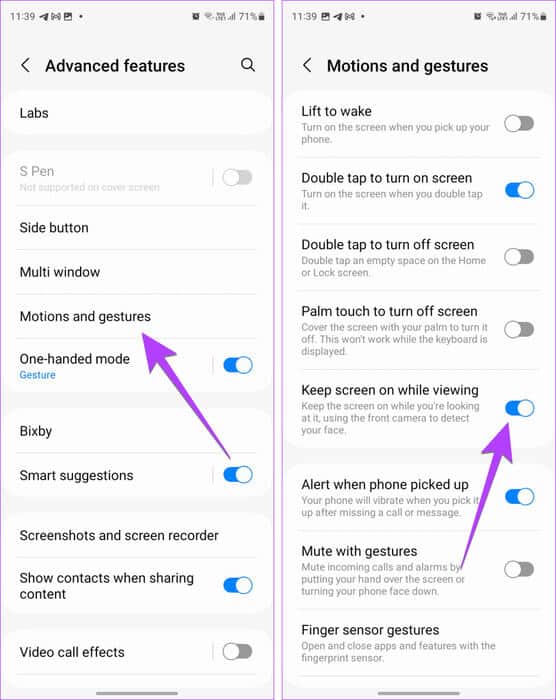
7. Отключите режим энергосбережения.
Режим энергосбережения на телефонах Android автоматически снижает уровень яркости при достижении определённого процента заряда батареи. Убедитесь, что режим энергосбережения выключен и что на телефоне достаточно заряда.
Чтобы отключить режим энергосбережения, перейдите по ссылке Настройки, затем аккумулятор, затем Экономия батареиВыключите его и отключите любое определенное расписание, чтобы сэкономить заряд батареи.
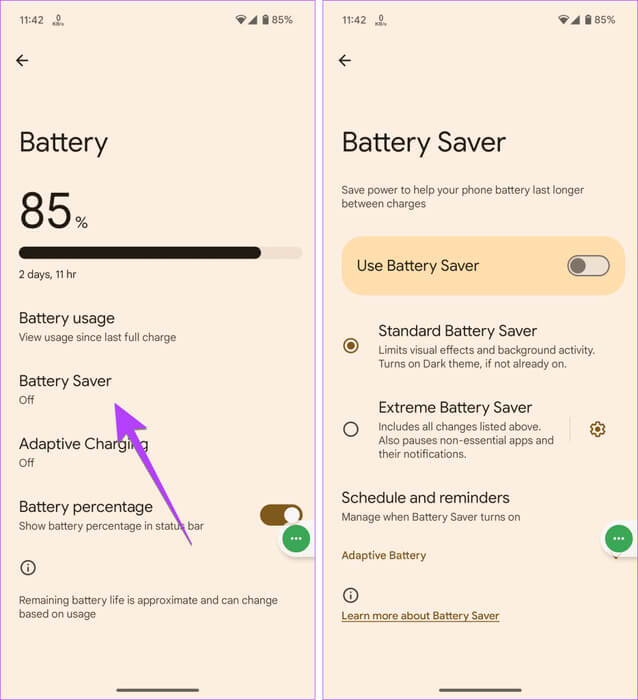
Совет: на телефонах Samsung Galaxy откройте «Настройки», затем «Аккумулятор и обслуживание устройства», затем нажмите «Аккумулятор». Отключите «Энергосбережение».
8. Выключите ночник или защитный экран для глаз.
На телефонах Android есть специальные функции, такие как Eye Comfort Shield или Night Light, которые обеспечивают комфорт для глаз, особенно ночью. Возможно, именно поэтому вы думаете, что приложение меняет яркость.
Чтобы отключить его, перейдите в Настройки, затем предложение, и выключи Включить ночникНа телефонах Samsung Galaxy перейдите по ссылке Настройки > Показывать и делатьОтключить экран Eye Comfort.
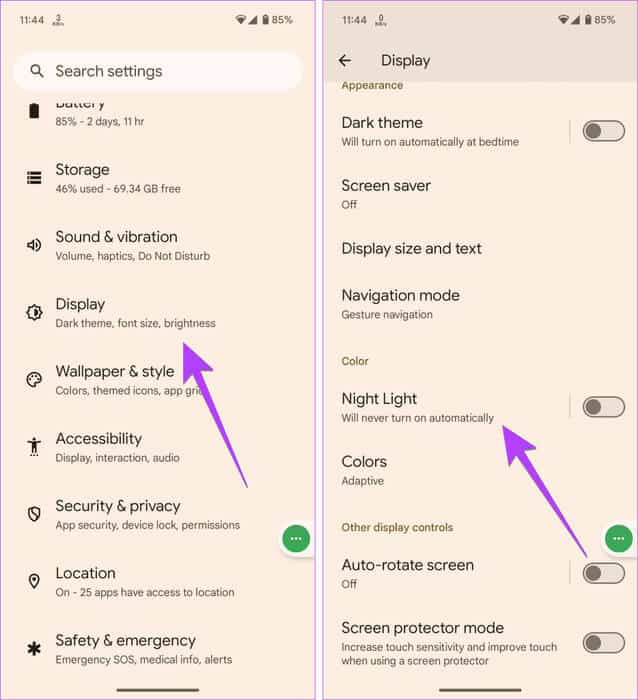
9. Очистите кэш приложения.
Ненужные файлы и системный кэш могут вызывать множество ошибок, включая проблемы с яркостью. Если приложение неожиданно меняет яркость экрана телефона, попробуйте очистить его кэш.
Перейти к Настройки, с последующим Приложения, Нажмите на приложение, в котором возникла проблема. Место хранения и нажмите кнопку. Очистить кэш Чтобы удалить ненужные файлы и очистить системный кэш, перезагрузите телефон и проверьте, продолжает ли приложение управлять настройками яркости.
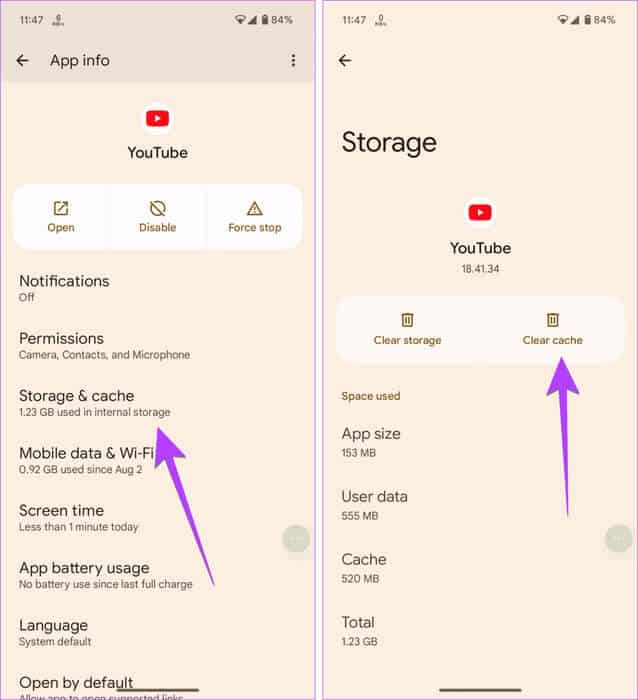
10. Скачать серию
Интересное решение, предложенное пользователями, заключается в том, что загрузка эпизода офлайн вместо потоковой передачи предотвращает изменение яркости экрана телефона приложением. После загрузки видео воспроизводится ярко и естественно.
11. Обновите приложение.
Вам также следует попробовать Обновите приложениеВозможно, в приложении есть ошибка, которая не позволяет вам изменять яркость на вашем Android-смартфоне. Перейдите в Play Маркет и найдите приложение. Нажмите кнопку обновления в приложении.
12. Телефонная программа
Наконец, вам следует Обновите программное обеспечение вашего телефонаВозможно, в программном обеспечении вашего телефона есть ошибка. Обновление программного обеспечения телефона исправит эту ошибку и предотвратит изменение яркости в приложениях. Откройте «Настройки», затем «Система» и нажмите «Обновление ПО», чтобы проверить наличие доступных обновлений.
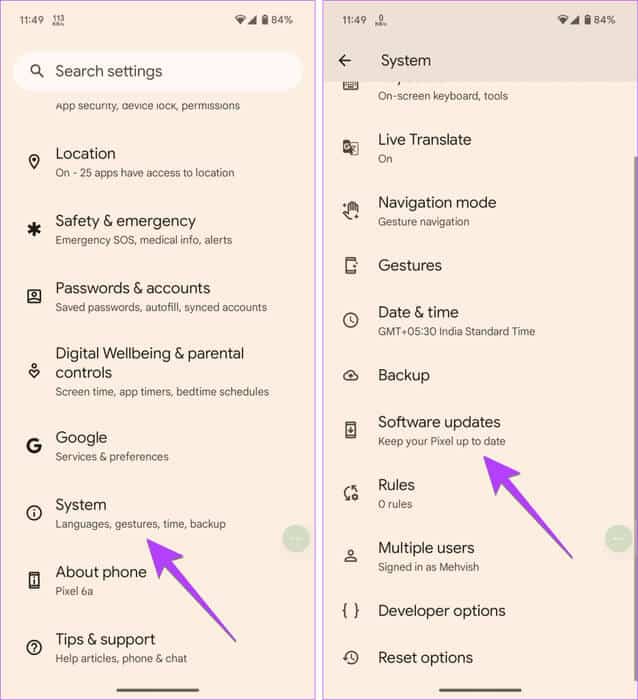
Часто задаваемые вопросы:
В1. Как заблокировать яркость на моем Android-телефоне?
Ответ: Чтобы заблокировать яркость на телефоне Android, сначала отключите адаптивную яркость. Затем вручную отрегулируйте яркость до нужного значения. Яркость будет заблокирована, если вы не измените её с помощью ползунка.
В2. Как отключить тёмный режим для определённых приложений на Android?
Ответ: В настройках приложения найдите пункт «Тема» или «Тёмный режим». Затем измените его с «Системный» или «Тёмный режим» на «Светлый».
Темный мир
Надеюсь, теперь вы можете управлять яркостью на своём Android-смартфоне. Прежде чем перейти к делу, узнайте, как это сделать. Исправлена ошибка, из-за которой темный режим не работал в Chrome.